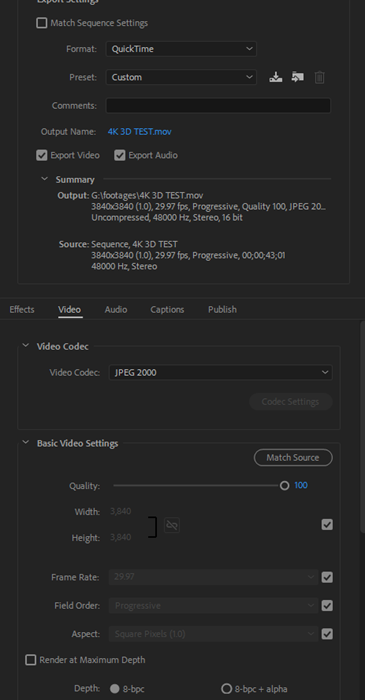Premiere CC 2018已经内置沉浸式视频的效果和转场。在此以Premier 2018 CC为例子进行介绍剪辑的流程。
新建工程4K test,导入几段素材。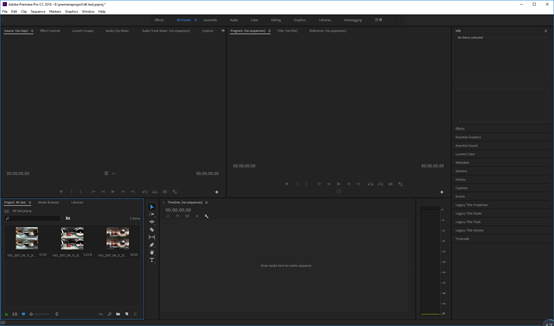
新建序列设置为3840x3840,此序列是剪辑4K3D项目,所以分辨率要设置为1:1,若是2D全景视频,则应该设置为2:1,一般以3840x1920分辨率居多。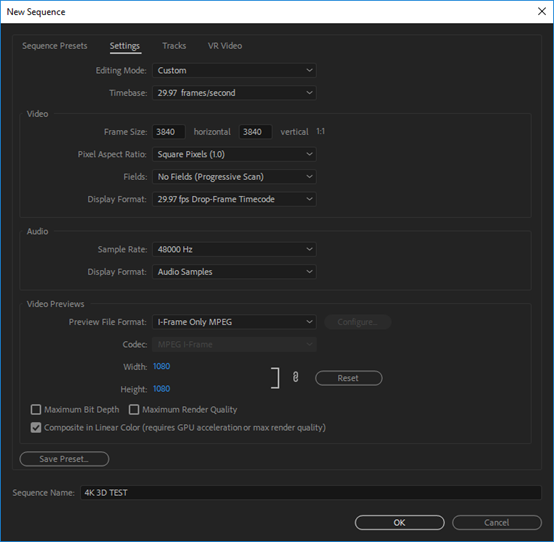
设置视频为 VR Video,选择layout为 上下的3D模式。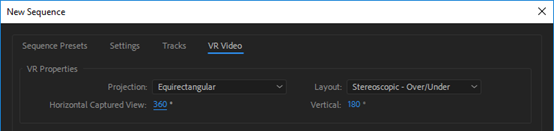
遇到设置不匹配问题,选择保留当前设置。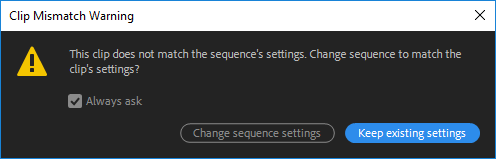
为了流畅预览,推荐预览清晰度为1/4. 在快捷按钮里面,有一个VR模式,可以快速预览全景画面。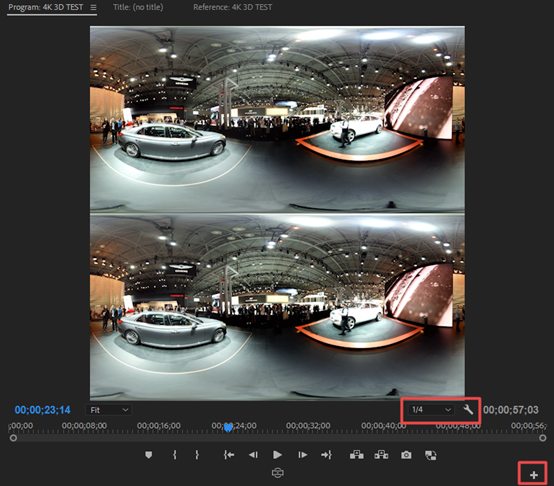
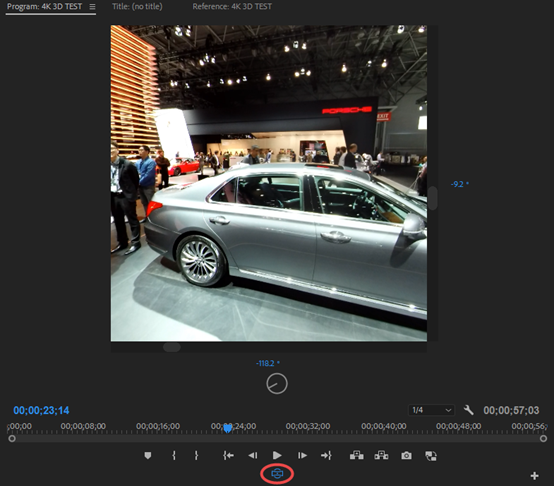
在时间线上剪辑素材;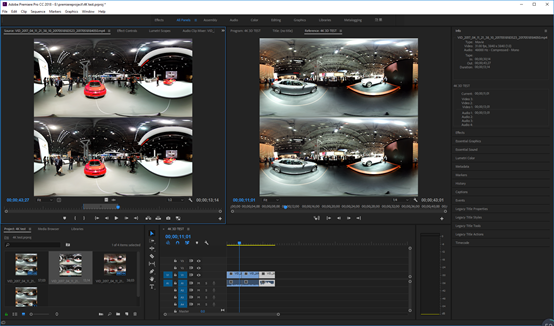
在Premiere CC 2018中内置了沉浸式视频效果,Effcts-Immersive Video中提供了11种效果。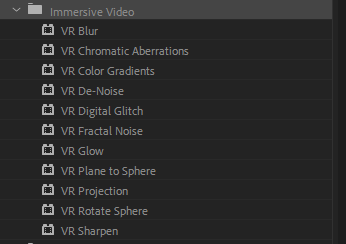
其中最常用到的是VR Rotate Sphere(球形投影)可以改变全景的X Y Z轴方向,从而调整画面中心和水平。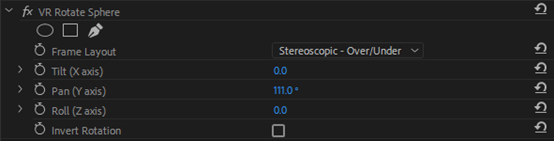
VR Plane to Sphere(从平面到全景),可以将平面的文字,图片,视频等加入到全景视频中,并自动适应了球面畸变。
添加一个圆形LOGO到素材箱,应用VR Plane to Sphere效果,选择Stereoscopic-Over/Under即在3D的上下画面中都添加了底部logo。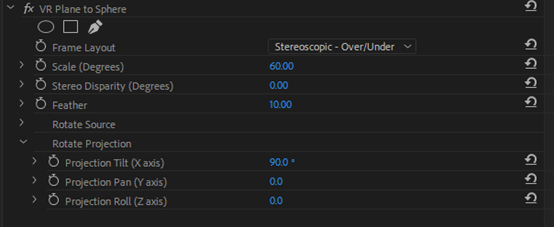
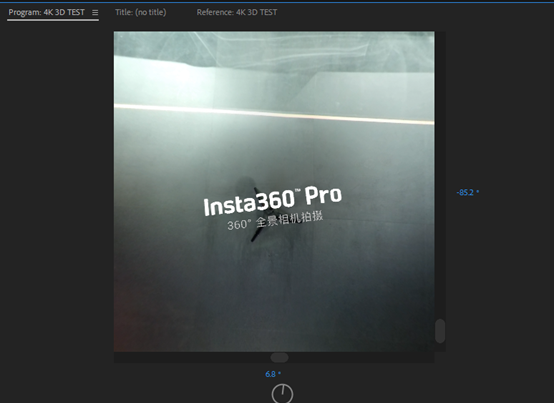
新建文字标题,应用VR Plane to Sphere效果,复制2层,调整效果,可以将文字放在球面里面的各个方向。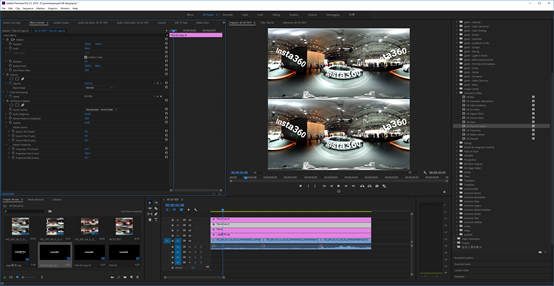
过渡转场Video Transition-Immersive Video,有8种转场效果,在Premiere中的转场只有溶解转场可以应用在全景里面,其他的转场效果有不能够适配两端缝合。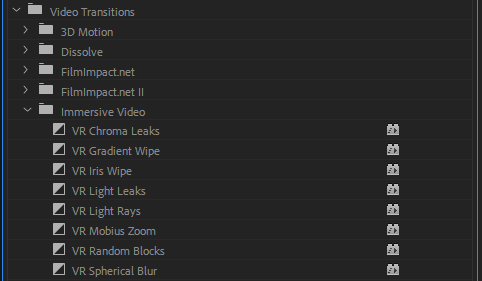
在三段素材中间加入转场,可以看到是整个画面过度的,两端缝合处也很好的适应了。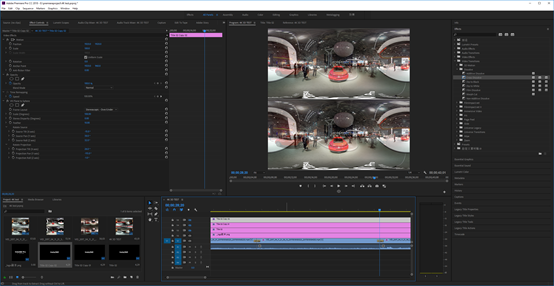
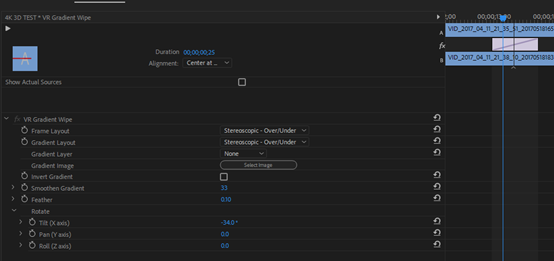
剪辑完成后即可导出视频,在这里要注意的是由于H264编码的分辨率限制,最高只能导出4096x2048大小的全景MP4视频,或者最高2304x2304的全景3D视频。
因此如果需要更加高分辨率的视频,我们选择其他的编码格式导出,推荐QuikTime格式,或者HEVC格式。